Virus Globe3 entfernen (Kostenlose Instruktionen) - Bonus: Entschlüsselungsschritte
Anleitung für die Entfernung des Globe3-Virus
Was ist Globe3?
Die neuesten Informationen über den Globe3-Virus
Der Globe3-Virus ist die aktuellste Kreation des für den Globe-Virus und den Nachfolger Globe2-Virus verantwortlichen Hacker-Teams. Trotzdem war es kein erfolgreiches Jahr für das Team. Beide Versionen wurden nämlich von Virenexperten entschlüsselt und Opfer konnten die Dateien im Wert von tausenden von Euros ohne einen einzigen Cent zu bezahlen wiederherstellen. Die Erpresser haben mit dem neuen Virus Globe3 zweifellos ein Comeback erwartet. Haben sie es aber geschafft? Nicht wirklich. Emsisoft stellt bereits einen neuen Decodierer zur Verfügung, aber dennoch besteht bei den Erpressungsprogrammerstellern etwas Hoffnung. Der Virus ist noch relativ neu und die Verbreitungsmethoden sind schleierhaft. Computernutzer können den Virus also unwissentlich in den Computer lassen. Hinzu kommt, dass die Einschüchterungsmethoden von Globe3 bei weniger erfahrenen Computernutzern Erfolg haben können und sie dann das geforderte Lösegeld bezahlen ohne jegliche Alternativen in Betracht zu ziehen. Wenn Sie jemals in eine Situation geraten, wo der Computer mit einem Erpressungsprogramm infiziert wurde: Bleiben Sie vernünftig. Sie müssen eventuell nur ein kostenloses Entschlüsselungsprogramm herunterladen und ihre Dateien sind wieder frei. Wenn Sie die Entschlüsselung der Dateien angehen möchten, sollten Sie jedoch zuerst Globe3 vom Computer entfernen. Hierfür ist die Anti-Malware FortectIntego nützlich.
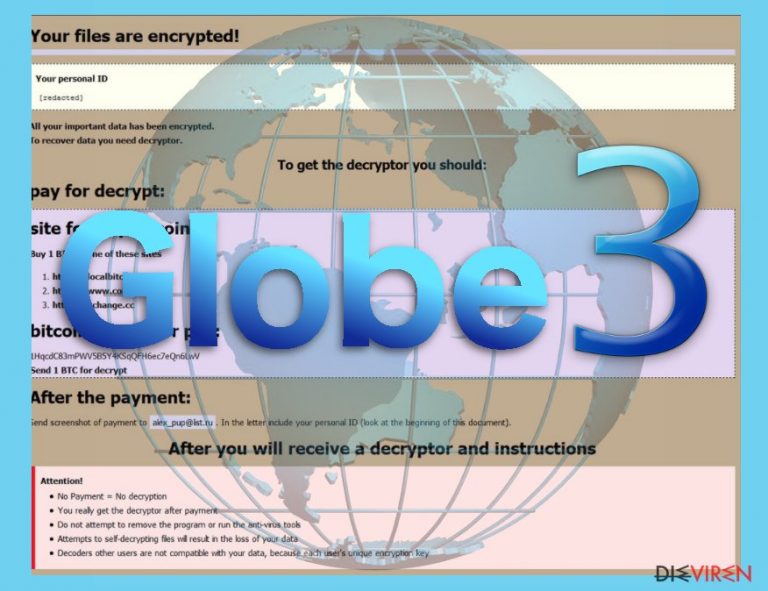
Bei der Analyse von Globe3 wurde festgestellt, dass die Verschlüsselung der Daten von system32.exe gestartet wird, einem schädlichen Prozess, der sich als legitime Systemdatei von Windows tarnt. Des Weiteren ist neu, dass der Schädling nun das Verschlüsselungsverfahren AES-256 nutzt und nicht mehr wie früher Blowfish, RC4 und XOR . Wie seine Vorgänger jedoch wurde Globe3 mit einem Programmbaukasten für Erpressungsprogramme erstellt, womit die Kreation von Schadsoftware erheblich erleichtert wird. Die Hacker haben sich für diese Variante entschieden die verschlüsselten Dateien mit .decrypt2017 und .hnumkhotep zu markieren und Verzeichnisse auf Festplatten, verbundenen Speichergeräten und im Netzwerk anzugreifen. Nach der Verschlüsselung des Virus speichert er einen langen Erpresserbrief auf dem Computer, der unüblicherweise nicht allen infizierten Ordnern zu finden ist:
Your files are encrypted!
Your personal ID
[IDENTIFIER]
Your documents, photos, databases, save games and other important data has been encrypted.
Data recovery is required interpreter.
To get the interpreter should pay its costs: 3 Bitcoin (3 BTC).
Cash must be translated into Bitcoin-purse: [removed]
If you have no Bitcoin
Create a wallet Bitcoin: https://blockchain.info/ru/wallet/new
Get cryptocurrency Bitcoin:
https://localbitcoins.com/ru/buy_bitcoins (Visa/MasterCard, QIWI Visa Wallet \xE8 \xE4\xF0.)
https://ru.bitcoin.it/wiki/\xCF\xF0\xE8\xEE\xE1\xF0\xE5\xF2\xE5\xED\xE8\xE5_\xE1\xE8\xF2\xEA\xEE\xE9\xED\xEE\xE2(instruction for beginners)
Send 3 BTC bitcoin address 18XXV3h9zzzJ1R4v6DiGmfgcooG1Vk9B1m
After the payment, send an e-mail address decrypt2017@india.com. In a letter to indicate your personal identifier.
In a response letter you will receive a program to decrypt.
After start-interpreter program, all your files will be restored.
Attention!
Do not attempt to remove the program or run the anti-virus tools
Attempts to self-decrypting files will result in the loss of your data
Decoders are not compatible with other users of your data because each user’s unique encryption key
Befolgen Sie nicht die Anweisungen der Erpresser und bezahlen Sie nicht die unglaublich dreiste Summe. Sie können Ihre Dateien kostenlos entschlüsseln und den Computer ohne unnötige Ausgaben normal weiterverwenden. Einen Link für das kostenlose Entschlüsselungsprogramm finden Sie unterhalb der Entfernungsanleitung für Globe3.
Eine neue Variante von GLOBE3
Eine neue Variante von Globe3 ist aufgetaucht und wurde rasch von Schadsoftware-Analysten identifiziert. Die Variante wurde aufgrund der Markierung der verschlüsselten Dateien mit dem Namen Wuciwug Globe3 getauft. Wuciwug Globe3 wurde allerdings nur geringfügig verbessert. Der Hauptunterschied ist ein neuer Erpresserbrief und dass der Virus die Dateien mit einer anderen Bezeichnung markiert. Die verschlüsselten Dateien werden hier mit .wuciwug gekennzeichnet und der Erpresserbrief befindet sich diesmal in READ_ME_TO_DECRYPT_YOU_INFORMA.jjj. Die Entwickler des Virus fordern die Opfer darin auf mit den Erpressern über die E-Mail-Adresse KarlTruluck@india.com Kontakt aufzunehmen. Computernutzern, die dem Erpressungsprogramm zum Opfer gefallen sind, wird geraten das Lösegeld nicht direkt zu bezahlen und zuerst den Globe3-Decodierer auszuprobieren. Natürlich muss auch in diesem Fall der Wuciwug-Virus entfernt werden, bevor man die Datenwiederherstellung angeht.
Die Vorgehensweise des Virus
Der Globe3-Virus kann die Computer auf mehreren Wegen infizieren, denn er ist ein Trojaner und kann vorgeben eine legitime Anwendung, ein Systemoptimierer oder eine reguläre Datei im Anhang einer empfangenen E-Mail zu sein. Schädliche Spamaktionen sind heutzutage die Hauptverbreitungsmethode, die von vielen Entwicklern von Erpressungsprogrammen verwendet wird. Die Entwickler von Globe3 gehören ebenfalls dazu. Der schädliche Code wird dabei in einer Datei mit einem willkürlichen Namen und beliebigen Dateityps versteckt, welche sich als legitimes Dokument, Kaufbestätigung, Zahlungsinformationen usw. tarnt. Hacker denken sich in der Regel überzeugende Geschichten aus, warum der Anhang auf dem Computer heruntergeladen werden muss. Um eine Infizierung auf diese Art zu verhindern, ist es notwendig, dass man versteht, dass nicht jeder Schriftverkehr im Posteingang glaubwürdig ist und Gutes will. Man sollte daher beim Öffnen von E-Mails unbekannter Absender besonders vorsichtig sein. Wichtiger ist allerdings, dass man die Anhänge nicht herunterlädt, bevor man sich deren Sicherheit nicht gewiss ist.
Die Entfernung von Globe3 erklärt:
Der Globe3-Virus kann der schlimmste Albtraum sein, wenn man nicht die nötigen Fertigkeiten und das nötige Wissen hat, um ihn zu entfernen. Das DieViren-Team steht aber mit Rat und Tat zur Stelle. Als Erstes empfehlen wir ein zuverlässiges Antivirenprogramm zu erwerben oder das bereits auf dem Computer befindliche zu aktualisieren. Danach führen Sie einfach einen Systemscan aus, um Globe3 zu entfernen. Es gilt jedoch zu beachten, dass der Virus die Entfernung verhindern kann, indem er den Start des Antivirenprogramms blockiert. In diesem Fall sollten Sie unsere Anleitung weiter unten befolgen. Vergessen Sie aber nicht, dass die Anleitung keine Entfernungsanleitung ist und Sie das Gerät mit einem anständigen Antivirenprogramm bereinigen müssen.
Anleitung für die manuelle Entfernung des Globe3-Virus
Ransomware: Entfernung der Ransomware über den abgesicherten Modus
Wichtig! →Die Anleitung zur manuellen Entfernung von Ransomware ist für Computerlaien möglicherweise zu kompliziert. Für die korrekte Ausführung sind fortgeschrittene IT-Kenntnisse erforderlich, da durch das Löschen oder Beschädigen von wichtigen Systemdateien, Windows nicht mehr korrekt arbeitet. Darüber hinaus kann die manuelle Entfernung Stunden in Anspruch nehmen, bis sie abgeschlossen ist. Wir raten daher dringend zur oben beschriebenen automatischen Methode.
Schritt 1. Greifen Sie auf den abgesicherten Modus mit Netzwerktreibern zu
Die manuelle Entfernung von Malware sollte am besten über den abgesicherten Modus erfolgen.
Windows 7 / Vista / XP
- Klicken Sie auf Start > Herunterfahren > Neu starten > OK.
- Wenn der Computer aktiv wird, drücken Sie mehrmals die Taste F8, bis Sie das Fenster Erweiterte Startoptionen sehen. (Wenn das nicht funktioniert, versuchen Sie F2, F12, Entf, etc., abhängig vom Modell des Motherboards.)
- Wählen Sie aus der Liste Abgesicherter Modus mit Netzwerktreibern aus.

Windows 10 / Windows 8
- Klicken Sie mit der rechten Maustaste auf Start und wählen Sie Einstellungen.

- Scrollen Sie nach unten und wählen Sie Update und Sicherheit.

- Wählen Sie im linken Bereich des Fensters Wiederherstellung.
- Scrollen Sie nun nach unten zum Abschnitt Erweiterter Start.
- Klicken Sie auf Jetzt neu starten.

- Wählen Sie Problembehandlung.

- Gehen Sie zu Erweiterte Optionen.

- Wählen Sie Starteinstellungen.

- Klicken Sie auf Neu starten.
- Drücken Sie nun auf 5 oder klicken Sie auf 5) Abgesicherten Modus mit Netzwerktreibern aktivieren.

Schritt 2. Beenden Sie verdächtige Prozesse
Der Task-Manager ist ein nützliches Tool, das alle im Hintergrund laufenden Prozesse anzeigt. Gehört einer der Prozesse zu einer Malware, müssen Sie ihn beenden:
- Drücken Sie auf Ihrer Tastatur auf Strg + Umschalt + Esc, um den Task-Manager zu öffnen.
- Klicken Sie auf Mehr Details.

- Scrollen Sie nach unten zum Abschnitt Hintergrundprozesse und suchen Sie nach verdächtige Einträge.
- Klicken Sie den verdächtigen Prozess mit der rechten Maustaste an und wählen Sie Dateipfad öffnen.

- Gehen Sie zurück zu dem Prozess, klicken Sie ihn mit der rechten Maustaste an und wählen Sie Task beenden.

- Löschen Sie den Inhalt des bösartigen Ordners.
Schritt 3. Prüfen Sie den Programmstart
- Drücken Sie auf Ihrer Tastatur auf Strg + Umschalt + Esc, um den Task-Manager zu öffnen.
- Gehen Sie zum Reiter Autostart.
- Klicken Sie mit der rechten Maustaste auf das verdächtige Programm und wählen Sie Deaktivieren.

Schritt 4. Löschen Sie die Dateien des Virus
Zu Malware gehörende Dateien können sich an beliebige Stellen auf dem Computer verstecken. Hier einige Anweisungen, die bei der Suche helfen können:
- Geben Sie Datenträgerbereinigung in der Windows-Suche ein und drücken Sie auf die Eingabetaste.

- Wählen Sie das zu bereinigende Laufwerk aus (C: ist normalerweise das Hauptlaufwerk und auch wahrscheinlich das Laufwerk, in dem sich bösartige Dateien befinden).
- Blättern Sie durch die Liste der zu löschenden Dateien und wählen Sie die folgenden aus:
Temporäre Internetdateien
Downloads
Papierkorb
Temporäre Dateien - Wählen Sie Systemdateien bereinigen.

- Des Weiteren empfiehlt es sich nach bösartigen Dateien in den folgenden Ordnern zu suchen (geben Sie jeden Eintrag in die Windows-Suche ein und drücken Sie die Eingabetaste):
%AppData%
%LocalAppData%
%ProgramData%
%WinDir%
Wenn Sie fertig sind, starten Sie den PC in den normalen Modus.
Entfernen Sie Globe3 mit System Restore
-
Schritt 1: Starten Sie den Computer in den Modus Safe Mode with Command Prompt
Windows 7 / Vista / XP- Klicken Sie auf Start → Shutdown → Restart → OK.
- Sobald der Computer aktiv wird, sollten Sie anfangen mehrmals F8 zu drücken bis Sie das Fenster Advanced Boot Options sehen.
-
Wählen Sie Command Prompt von der Liste

Windows 10 / Windows 8- Drücken Sie im Windows-Anmeldebildschirm auf den Button Power. Halten Sie nun auf Ihrer Tastatur Shift gedrückt und klicken Sie auf Restart..
- Wählen Sie nun Troubleshoot → Advanced options → Startup Settings und drücken Sie zuletzt auf Restart.
-
Wählen Sie, sobald der Computer aktiv wird, im Fenster Startup Settings Enable Safe Mode with Command Prompt.

-
Schritt 2: Stellen Sie Ihre Systemdateien und -einstellungen wieder her.
-
Sobald das Fenster Command Prompt auftaucht, geben Sie cd restore ein und klicken Sie auf Enter.

-
Geben Sie nun rstrui.exe ein und drücken Sie erneut auf Enter..

-
Wenn ein neues Fenster auftaucht, klicken Sie auf Next und wählen Sie einen Wiederherstellungspunkt, der vor der Infiltrierung von Globe3 liegt. Klicken Sie anschließend auf Next.


-
Klicken Sie nun auf Yes, um die Systemwiederherstellung zu starten.

-
Sobald das Fenster Command Prompt auftaucht, geben Sie cd restore ein und klicken Sie auf Enter.
Bonus: Wiederherstellung der Daten
Die oben aufgeführte Anleitung soll dabei helfen Globe3 vom Computer zu entfernen. Für die Wiederherstellung der verschlüsselten Dateien empfehlen wir eine ausführliche Anleitung von den Sicherheitsexperten von dieviren.de zu nutzen.Wenn Ihre Dateien von Globe3 verschlüsselt worden sind, haben Sie für die Wiederherstellung mehrere Möglichkeiten:
Kostenloser Decodierer für Globe3
Sie können den kostenlosen Globe3-Decodierer herunterladen, indem Sie den Link anklicken oder die offizielle Webseite von Emsisoft besuchen. Auf der Seite von Emsisoft finden Sie auch eine Anleitung für die Anwendung des Tools.
Als Letztes sollten Sie sich natürlich immer über den Schutz vor Crypto-Ransomware Gedanken machen. Um den Computer vor Globe3 und anderer Ransomware zu schützen, sollten Sie eine bewährte Anti-Spyware, wie beispielsweise FortectIntego, SpyHunter 5Combo Cleaner oder Malwarebytes, nutzen.
Für Sie empfohlen
Wählen Sie den richtigen Webbrowser und sorgen Sie für mehr Sicherheit mit einem VPN
Online-Spionage hat in den letzten Jahren an Dynamik gewonnen und Internetnutzer interessieren sich immer mehr dafür, wie sie ihre Privatsphäre schützen können. Eines der grundlegenden Methoden, um für eine extra Schutzschicht zu sorgen, ist: Die Wahl eines privaten und sicheren Webbrowsers.
Es ist jedoch möglich, noch eine zusätzliche Schutzebene hinzuzufügen und ein völlig anonymes Surfen im Internet zu schaffen, und zwar mithilfe dem VPN Private Internet Access. Die Software leitet den Datenverkehr über verschiedene Server um, so dass Ihre IP-Adresse und geografischer Standort getarnt bleiben. Die Kombination aus einem sicheren Webbrowser und einem VPN für den privaten Internetzugang ermöglicht es im Internet zu surfen, ohne das Gefühl zu haben, von Kriminellen ausspioniert oder ins Visier genommen zu werden.
Sichern Sie Ihre Dateien für den Fall eines Malware-Angriffs
Softwareprobleme aufgrund Malware oder direkter Datenverlust dank Verschlüsselung können zu Geräteproblemen oder zu dauerhaften Schäden führen. Wenn man allerdings aktuelle Backups besitzt, kann man sich nach solch einem Vorfall leicht retten und zurück an die Arbeit gehen.
Es ist daher wichtig, nach Änderungen am Gerät auch die Backups zu aktualisieren, sodass man zu dem Punkt zurückkehren kann, an dem man zuvor gearbeitet hat, bevor eine Malware etwas verändert hat oder sonstige Probleme mit dem Gerät auftraten und Daten- oder Leistungsverluste verursachten.
Wenn Sie von jedem wichtigen Dokument oder Projekt die vorherige Version besitzen, können Sie Frustration und Pannen vermeiden. Besonders nützlich sind sie, wenn Malware wie aus dem Nichts auftaucht. Verwenden Sie Data Recovery Pro für die Systemwiederherstellung.







